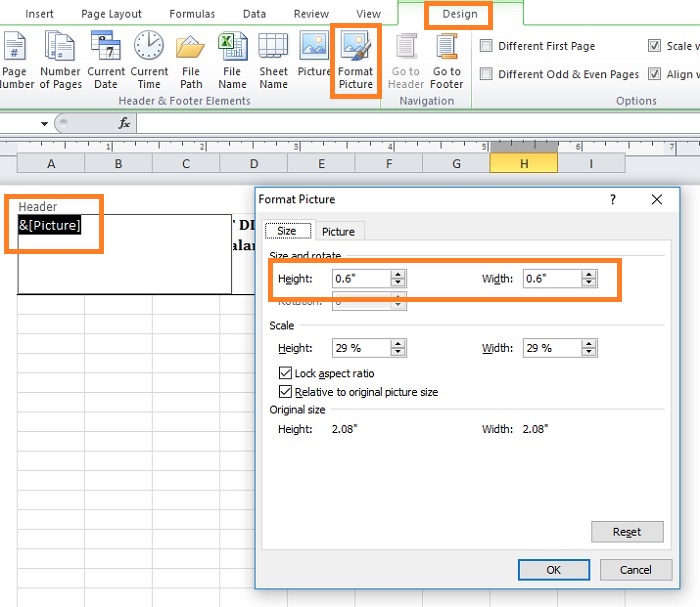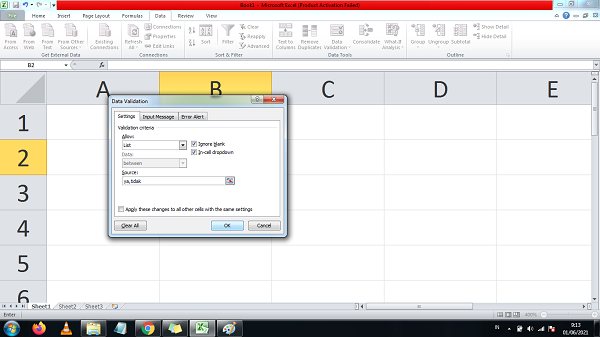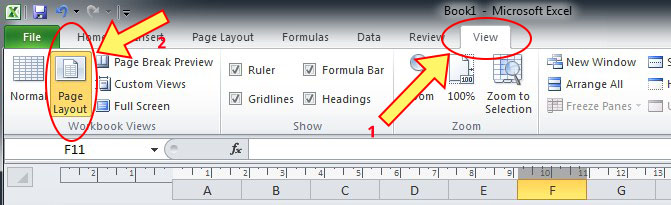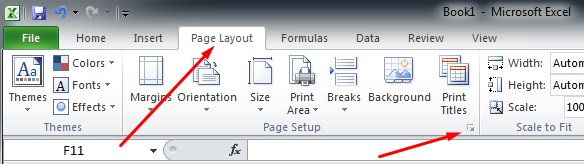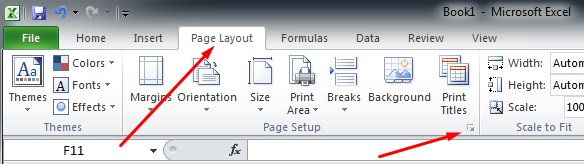Keyakinan akan pentingnya sebuah surat baik itu dalam lingkup pribadi maupun bisnis masih kental terasa di Indonesia. Bukan hanya isi surat yang harus diperhatikan, namun tampilan surat juga menjadi hal yang sangat penting untuk memberikan kesan pertama yang baik. Salah satu komponen terpenting dalam membuat tampilan surat adalah kop surat. Oleh karena itu, kami akan memberikan panduan tentang cara membuat kop surat menggunakan Microsoft Excel dan Word.
Cara Membuat Kop Surat di Microsoft Excel
Microsoft Excel adalah salah satu software yang sering digunakan dalam membuat berbagai macam tabel dan grafik. Namun, ternyata Excel juga bisa digunakan untuk membuat kop surat yang cantik dan profesional. Berikut adalah cara membuat kop surat di Excel.
- Buka Microsoft Excel dan pilih Page Layout pada menu bar.
- Pada bagian Page Setup, klik Header/Footer.
- Pilih Custom Header dan masukkan logo atau gambar yang ingin ditampilkan pada kop surat.
- Masukkan informasi seperti nama perusahaan, alamat, nomor telepon, dan email pada bagian header yang tersedia.
- Klik OK untuk menyimpan header tersebut.
- Selanjutnya, klik File pada menu bar dan pilih Save As.
- Pilih PDF atau XPS di bagian Save as type dan klik Save.
Dengan mengikuti langkah-langkah di atas, kop surat yang cantik dan profesional sudah berhasil dibuat menggunakan Microsoft Excel.
Cara Membuat Kop Surat di Microsoft Word
Microsoft Word mungkin adalah software yang paling umum digunakan untuk membuat surat. Berikut adalah cara membuat kop surat di Word.
- Buka Microsoft Word dan buat surat seperti biasa.
- Pada tab Insert, klik Header dan pilih Edit Header.
- Masukkan logo atau gambar yang ingin ditampilkan pada kop surat.
- Masukkan informasi seperti nama perusahaan, alamat, nomor telepon, dan email pada bagian header yang tersedia.
- Klik Close Header and Footer untuk kembali ke halaman surat.
- Ubah margin pada halaman surat untuk memberikan ruang pada kop surat.
- Selanjutnya, klik File pada menu bar dan pilih Save As.
- Pilih PDF atau XPS di bagian Save as type dan klik Save.
Jika mengikuti langkah-langkah di atas dengan baik, kop surat yang cantik dan profesional sudah siap digunakan pada surat bisnis atau surat pribadi Anda.
FAQ
Bagaimana cara menambahkan border pada kop surat?
Untuk menambahkan border pada kop surat di Microsoft Word, cukup klik tanda seleksi pada kotak header dan pilih Borders and Shading pada tab Design di bagian atas. Kemudian, pilih jenis border yang diinginkan dan klik OK.
Bagaimana cara mengubah ukuran margin pada halaman surat?
Untuk mengubah ukuran margin pada halaman surat di Microsoft Word, klik Layout pada menu bar dan pilih Margins. Kemudian, pilih satu dari beberapa opsi margin yang disediakan atau pilih Custom Margins untuk membuat margin yang sesuai dengan kebutuhan Anda.
Video Tutorial: Cara Membuat Kop Surat di Microsoft Word
Galeri Gambar
Cara Membuat Surat Di Microsoft Excel – Kumpulan Tips
Cara Membuat Pilihan di Excel dengan Mudah – MojokBisnis.com
Cara Buat Garis Surat Di Word – Kumpulan Tips
Cara Membuat Kop Surat Di Word Dan Excel Dengan Praktis
Cara Membuat Kop Surat Di Word Dan Excel Dengan Praktis
If you are searching about Cara Membuat Kop Surat Di Word Dan Excel Dengan Praktis you’ve came to the right page. We have 5 Images about Cara Membuat Kop Surat Di Word Dan Excel Dengan Praktis like Cara Membuat Kop Surat Di Word Dan Excel Dengan Praktis, Cara Membuat Surat Di Microsoft Excel – Kumpulan Tips and also Cara Membuat Surat Di Microsoft Excel – Kumpulan Tips. Read more:
Cara Membuat Kop Surat Di Word Dan Excel Dengan Praktis
gudviral.com
kop kertas mengatur
Cara Membuat Surat Di Microsoft Excel – Kumpulan Tips
mudahsaja.my.id
Cara Membuat Kop Surat Di Word Dan Excel Dengan Praktis
gudviral.com
kop cara jendela kertas
Cara Membuat Pilihan Di Excel Dengan Mudah – MojokBisnis.com
mojokbisnis.com
pilihan membuat mudah mojokbisnis
Cara Buat Garis Surat Di Word – Kumpulan Tips
mudahsaja.my.id
Cara buat garis surat di word. Cara membuat surat di microsoft excel. Cara membuat pilihan di excel dengan mudah